페이지를 매긴 보고서를 스크롤할 때 머리글 계속 표시(보고서 작성기)
적용 대상:Microsoft 보고서 작성기(SSRS)
Power BI 보고서 작성기
SQL Server Data Tools의 보고서 디자이너
페이지를 매긴 보고서를 렌더링한 다음 스크롤할 때 행 및 열 레이블이 화면에서 사라지지 않도록 하려면 행 또는 열 머리글을 고정할 수 있습니다.
행과 열을 제어하는 방법은 테이블 또는 행렬이 있는지 여부에 따라 다릅니다. 테이블이 있는 경우 정적 멤버(행 및 열 머리글)가 계속 표시되도록 구성합니다. 행렬이 있는 경우 행 및 열 그룹 머리글이 계속 표시되도록 구성합니다.
Excel로 보고서를 내보내는 경우 머리글이 자동으로 고정되지 않습니다. Excel에서 창을 고정할 수 있습니다. 자세한 내용은 Microsoft Excel로 내보내기(보고서 작성기 및 SSRS)의 페이지 머리글 및 바닥글 섹션을 참조하세요.
참고
테이블에 행 및 열 그룹이 있는 경우에도 스크롤하는 동안 이러한 그룹 머리글이 계속 표시되도록 할 수 없습니다.
다음 이미지에서는 표를 보여 줍니다.
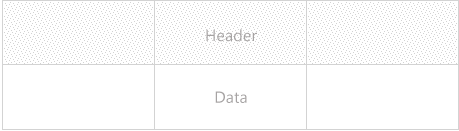
다음 이미지에서는 행렬을 보여 줍니다.
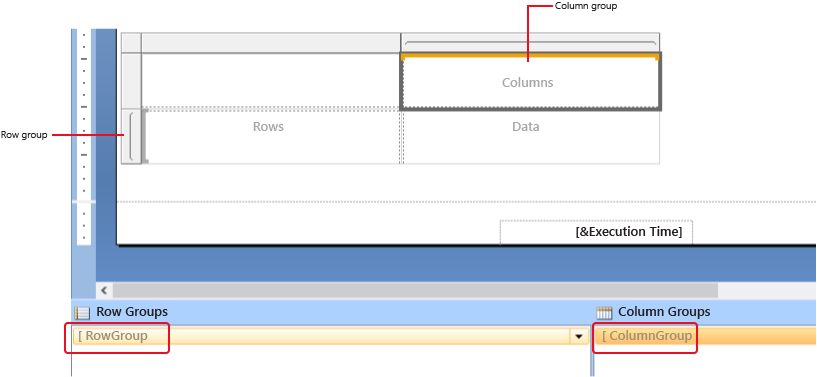
참고
Microsoft 보고서 작성기, Power BI Report Builder 및 SQL Server Data Tools의 보고서 디자이너에서 페이지를 매긴 보고서 정의(.rdl) 파일을 만들고 수정할 수 있습니다.
스크롤하는 동안 행렬 그룹 머리글을 계속 표시하려면
테이블릭스 데이터 영역에서 행, 열 또는 모퉁이 핸들을 마우스 오른쪽 단추로 클릭한 다음 테이블릭스 속성을 클릭합니다.
일반 탭의 행 머리글 또는 열 머리글아래에서 스크롤하는 동안 머리글 계속 표시를 선택합니다.
확인을 선택합니다.
스크롤하는 동안 정적 테이블릭스 멤버(행 또는 열)를 계속 표시하려면
디자인 화면에서 테이블의 아무 곳이나 클릭하여 그룹 창에 그룹과 함께 정적 멤버를 표시합니다.
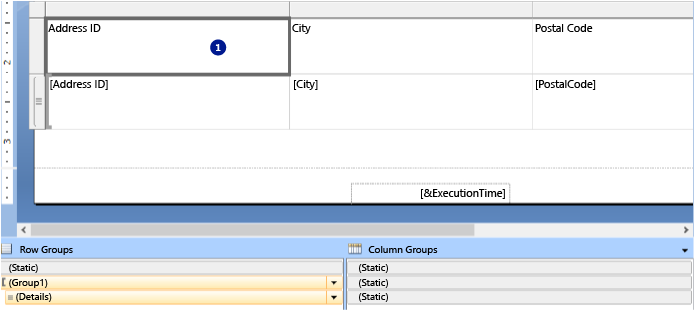
행 그룹 창에 행 그룹 계층 구조의 정적 및 동적 멤버 계층이 표시되고 열 그룹 창에 열 그룹 계층 구조의 비슷한 정적 및 동적 멤버 계층이 표시됩니다.
그룹화 창의 오른쪽에서 아래쪽 화살표를 클릭한 다음 고급 모드를 클릭합니다.
스크롤하는 동안 계속 표시할 정적 멤버(행 또는 열)를 클릭합니다. 속성 창에 테이블릭스 멤버 속성이 표시됩니다.
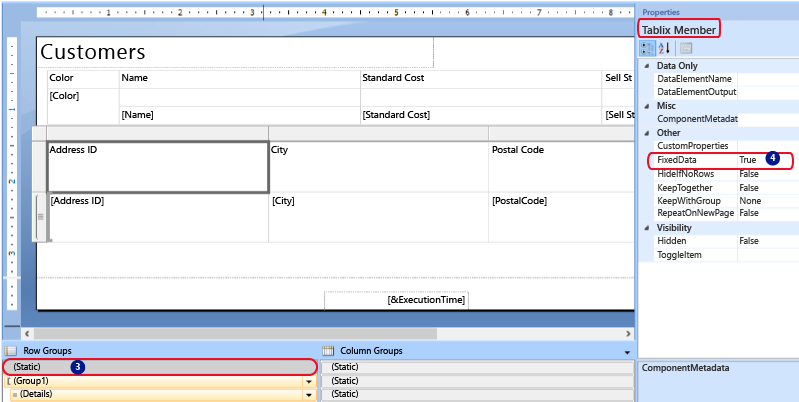
속성 창에서 FixedData 를 True로 설정합니다.
스크롤하는 동안 계속 표시할 인접 멤버의 수만큼 이 과정을 반복합니다.
보고서를 미리 봅니다.
보고서 페이지를 아래로 또는 옆으로 이동할 때 정적 테이블릭스 멤버가 계속 표시됩니다.
참고 항목
테이블릭스 데이터 영역(보고서 작성기 및 SSRS)
보고서 찾기, 보기 및 관리(보고서 작성기 및 SSRS)
보고서 내보내기(보고서 작성기 및 SSRS)
그룹과 함께 머리글 및 바닥글 표시(보고서 작성기 및 SSRS)
여러 페이지에 행 및 열 머리글 표시(보고서 작성기 및 SSRS)
그룹화 창(보고서 작성기)
피드백
출시 예정: 2024년 내내 콘텐츠에 대한 피드백 메커니즘으로 GitHub 문제를 단계적으로 폐지하고 이를 새로운 피드백 시스템으로 바꿀 예정입니다. 자세한 내용은 다음을 참조하세요. https://aka.ms/ContentUserFeedback
다음에 대한 사용자 의견 제출 및 보기